- Easeusについて
- 会社情報
- ダウンロードセンター
- お問い合わせ
EaseUS RecExperts
画面上の内容なら、なんでも録画可能な使いやすいスクリーンレコーダー
- キャプチャーの範囲を自分で自由に選択可能
- ディスクプレイ、ウェブカム及び音声を同時に、または別々で記録可能
- オンライン会議、ストリーミング動画/音楽など、1クリックで録画可能

概要:
ZoomとGoogle Meetは世界中で使用されている人気オンライン会議ソフトです。ではどちらを選べば良いのでしょうか?詳しい情報はこの記事でご紹介します。
在宅ワークする人が増え、オンライン会議ソフトの需要が急上昇しましたね。中でもZoomとGoogle Meetは世界中で使用されている人気ビデオカンファレンスソフトです。中小企業から大企業、インターネットを利用する人まで皆が、素早く簡単にオンライン会議を開催できます。
ではどちらを選べばいいのでしょうか?この記事では、ツールを選ぶ際に知っておくべきことをご紹介します。
Google MeetとZoomを選ぶ上での判断材料として、有用性、時間制限、参加可能人数、その他機能の観点から徹底比較をしてみました。
参加者が話者のパフォーマンスを見たり、皆の協力を促したりすることが目的のギャラリービューは大変人気なZoomの機能です。ギャラリービューを設定すると、1つの画面に49人までの参加者が映ります。
一方Google Meetでは、4〜16人の参加者をタイル状に映すことができます。それ以外にも、サイトバーやスポットライトなど様々なレイアウトで会議を行えます。レイアウトはZoomより種類が豊富です。
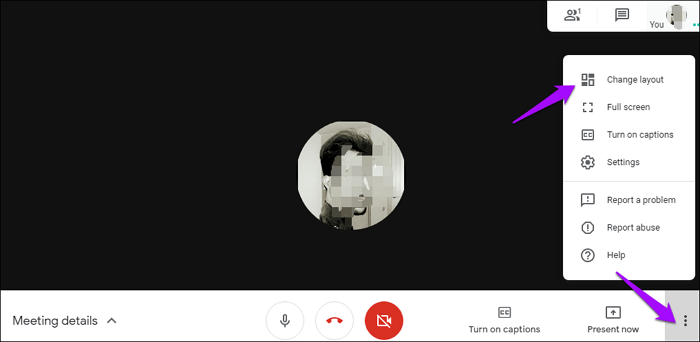
オンライン会議はPC限定ではないため、ZoomもGoogle MeetもiOS、Android向けの無料アプリがあります。スマホアプリがあれば、どこでも会議に参加することができます。
またGoogle MeetはChromeや他のブラウザにも対応しており、プラグインの追加も不要です。
一方、Zoomはブラウザで会議を開催することはできません。
ZoomもGoogle Meetも無料バージョンがありますが、いくつかの制限がかかってしまいます。
Zoomでは、無料アカウントを作成すると、最大100名の参加者、40分までのグループ会議もしくは時間無制限のパーソナル会議を開催することができます。だが、Pro版やBusiness版などの有料ライセンスを購入すれば、最大1,000人までの参加者を招待でき、時間無制限などのオプションも付いてきます。
Google MeetはGoogleアカウントをお持ちであればご利用できます。1会議につき最大100名までの参加者、3人以上の会議の場合、1時間の制限時間が付きます。Zoom同様、有料プランの用意もあります。Pro版へアップグレードすれば、時間無制限で最大150名の参加者を招待できます。
機能や特徴の面から言うと、Google MeetよりもZoomの方が優れております。実際にメインの機能を見ていきましょう。
インタラクション:
Google Meetではチャットボックスからコメントを入力できるのに対し、Zoomでは「手を挙げる」機能や絵文字のリアクションがとれます。
プレビュー:
Google Meetのプレビューでは会議主催者しかビデオや音声の状態をチェックできないのに対し、Zoomは参加者もチェックできます。
バーチャル背景:
Zoomでは様々なバーチャル背景を用意しており、無料で会議の録画をローカルに保存できます。一方Google Meetは、最近になってようやく背景のぼかし機能や背景画像のアップロードができるようになりました。会議の録画は有料のG Suiteプランであれば可能です。
録画:
ZoomではWindowsでもMacでも会議を録画し保存することができます。有料プランであれば、録画したものをクラウド上で保存できます。一方Google Meetでは、G Suite契約者しか会議の録画ができません。
2つのツール違いをまとめた表を作ってみました。
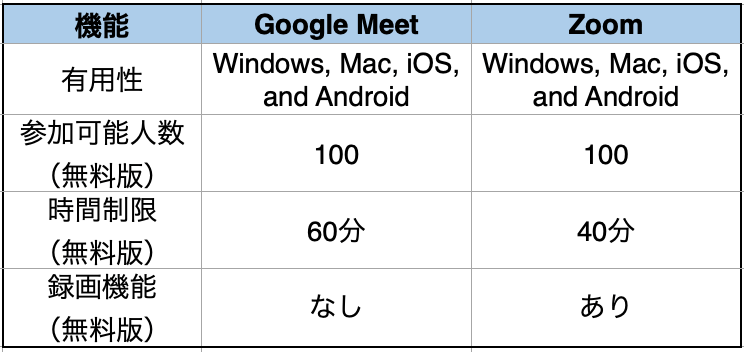
ZoomもGoogle Meetも会議の振り返り用に録画機能を提供していますが、最低限の機能しか備わっていません。注釈の追加やスクリーンショット、ウェブセミナーをこっそり録画・保存したい場合、EaseUS RecExpertsというスクリーンレコーダーを試してみてください。
無料の優良ビデオ録画ツールとして、様々な会議や講義、ゲーム実況などをハイクオリティーで保存ができます。録画予約機能もあるので、決まった時間にライブや会議の録画保存も可能です。
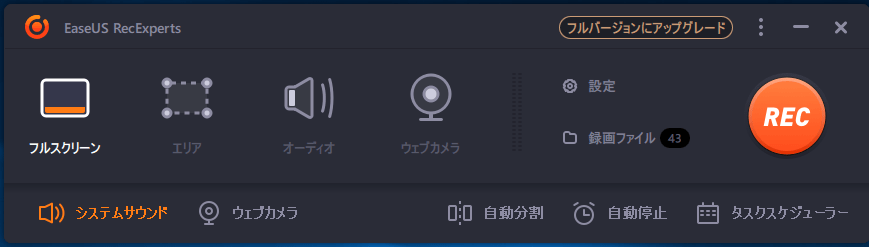
録画後、10種類以上のフォーマットでエクスポートでき、直接YouTubeやVimeoなどのソーシャルメディアにアップできます。ぜひお試しいただけたらと思います。
この記事ではZoomとGoogle Meetの比較を行いました。大規模な会議を開催し多くの機能がほしい場合、Zoomの方が適しているかと思います。機能はシンプルで十分であれば、Google Meetをおすすめします。